Giúp đơn vị chủ quản kiểm tra dự toán của đơn vị cấp dưới và tiến hành duyệt dự toán của đơn vị cấp dưới.
Xem phim hướng dẫn:
Nhấn chuột trái vào dấu + để xem chi tiết:
Đơn vị chủ quản xem được tình hình tổng quan nộp dự toán của các đơn vị trực thuộc để yêu cầu nộp đối với các đơn vị chưa nộp dự toán, kiểm tra các đơn vị đã nộp dự toán và kịp thời xem xét, phê duyệt đề xuất của các đơn vị cấp dưới.
1. Vào phần Kiểm tra dự toán\Dự toán nhu cầu.
– Tổng số đơn vị: Xem tổng số đơn vị trực thuộc.
– Chưa nộp dự toán: Xem các đơn vị chưa nộp dự toán.
– Cần kiểm tra: Xem các đơn vị đã nộp dự toán nhưng chưa được kiểm tra hoặc chưa hoàn thành kiểm tra.
– Đã gửi trả: Xem các đơn vị đã kiểm tra nhưng bị gửi trả lại dự toán do có chỉ tiêu cần sửa.
– Đã hoàn thành: Xem các đơn vị đã hoàn thành kiểm tra dự toán.
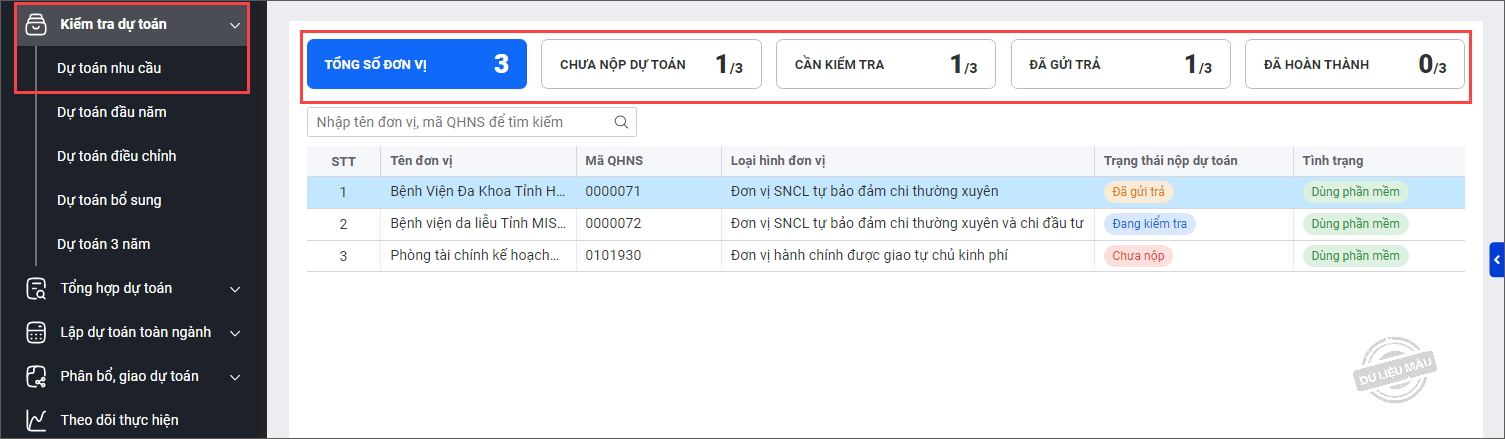
3. Đối với các đơn vị trực thuộc chưa nộp dự toán, đơn vị có thể yêu cầu nộp dự toán bằng cách:
- Chọn tab Chưa nộp dự toán.
- Nhấn vào chức năng Yêu cầu nộp tại đơn vị đó.
- Hoặc tích chọn nhiều đơn vị cùng lúc và nhấn Yêu cầu nộp.
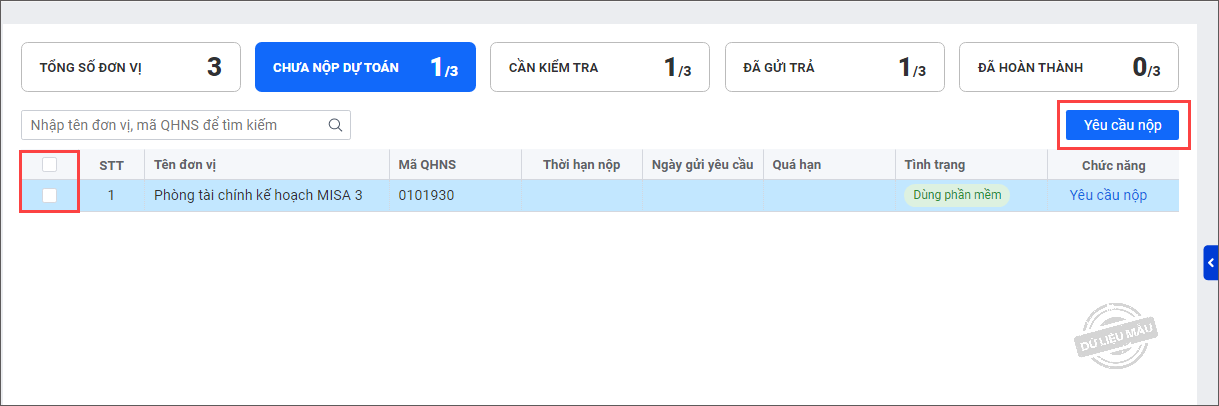
- Nhập nội dung vào thông báo Yêu cầu nộp dự toán, rồi nhấn Đồng ý để gửi cho đơn vị cấp dưới.
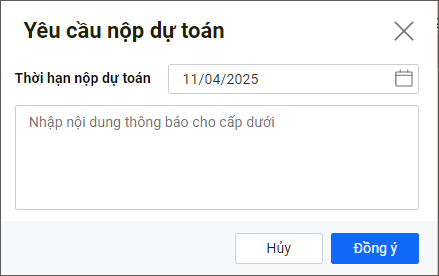
4. Với những đơn vị trực thuộc mà đơn vị chưa tạo biên bản kiểm tra hoặc đang kiểm tra dự toán, đơn vị được phép gửi yêu cầu thu hồi dự toán để chỉnh sửa (trạng thái là Cấp dưới yêu cầu thu hồi), lúc này đơn vị cần phê duyệt yêu cầu thu hồi như sau:
- Tích chọn đơn vị cần phê duyệt yêu cầu.
- Nhấn Phê duyệt yêu cầu thu hồi.
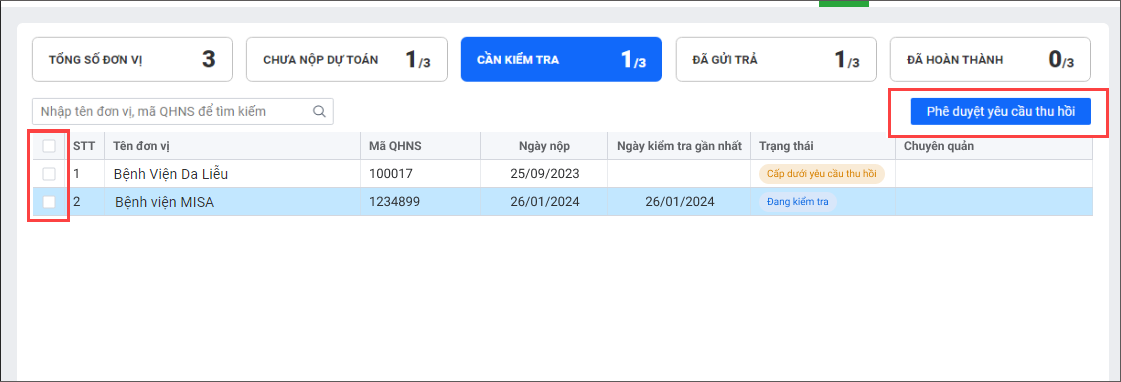
Sau khi đơn vị trực thuộc nộp dự toán, đơn vị thực hiện kiểm tra dự toán như sau:
1. Vào phần Kiểm tra dự toán\Dự toán nhu cầu.
2. Chọn mục Cần kiểm tra.
3. Kích đúp chuột vào đơn vị cần kiểm tra.
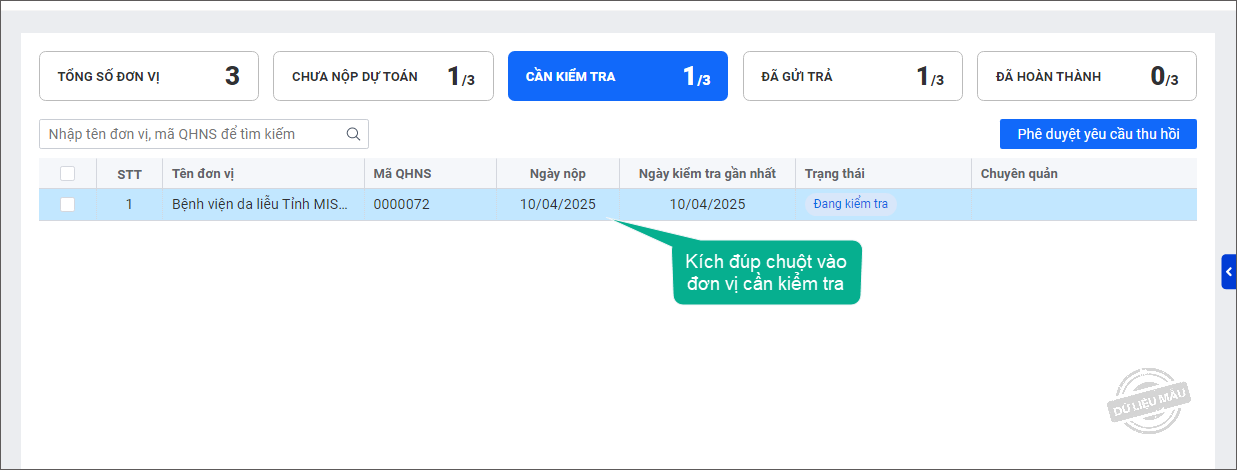
Bước 1: Xem dự toán theo nhu cầu của cấp dưới
1. Chọn tab Dự toán nhu cầu.
2. Nếu cấp dưới đã nộp nhiều bảng dự toán trước đó thì chọn bảng dự toán cần xem.
3. Tích chọn nội dung dự toán cần xem: Tổng hợp hoặc Chi tiết.
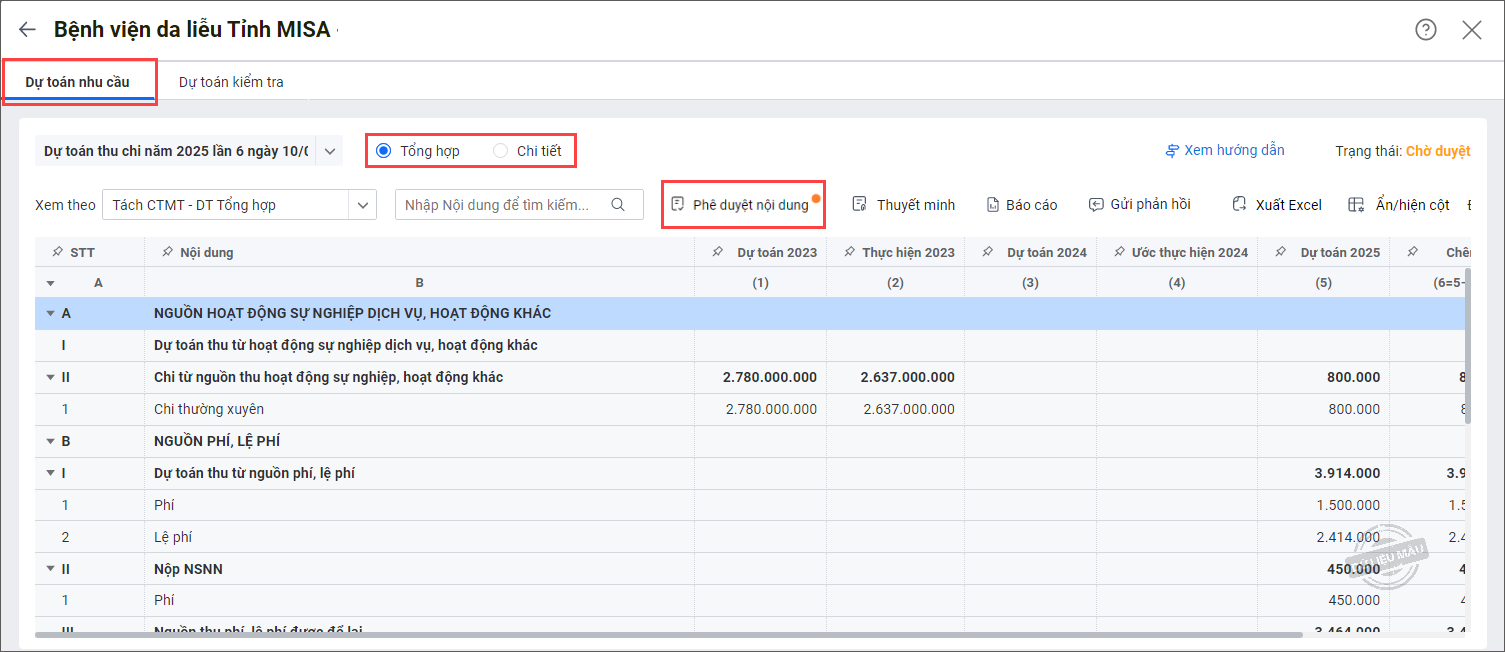
4. Nếu xem theo Chi tiết, kích đúp chuột vào các dòng nội dung màu xanh để xem.
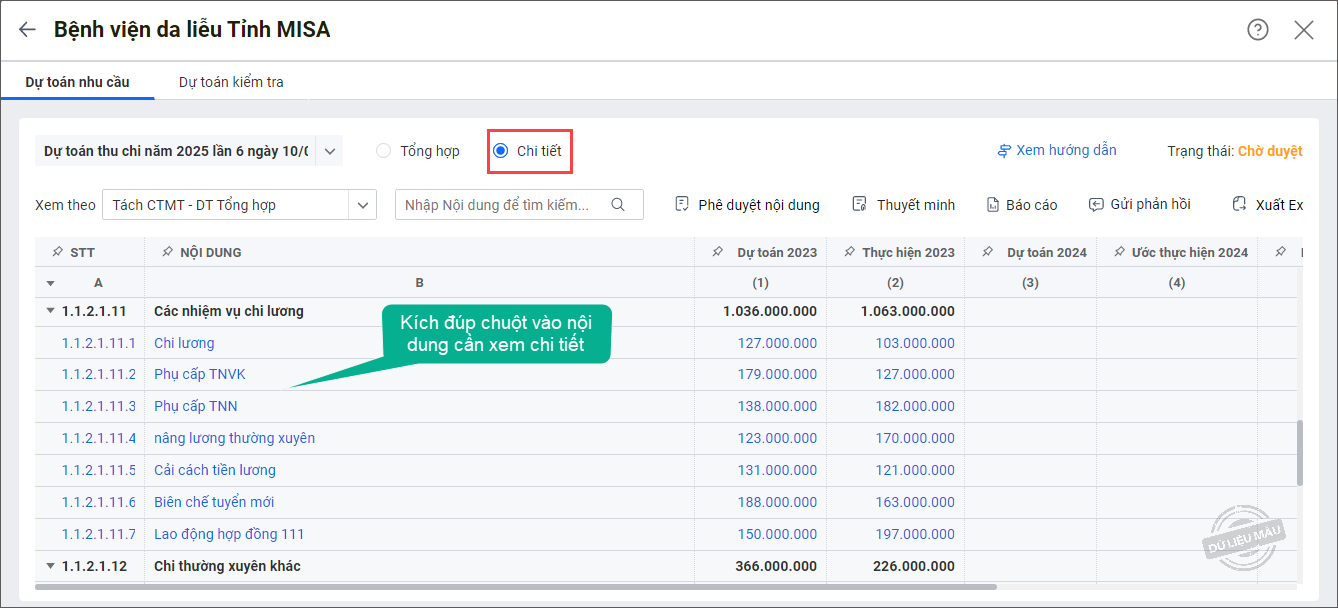
5. Sau khi xem dự toán nhu cầu, đơn vị có thể gửi phản hồi cho cấp dưới trong trường hợp cấp dưới không có nội dung cần phê duyệt hoặc có nội dung cần phê duyệt nhưng chưa tạo biên bản kiểm tra,…
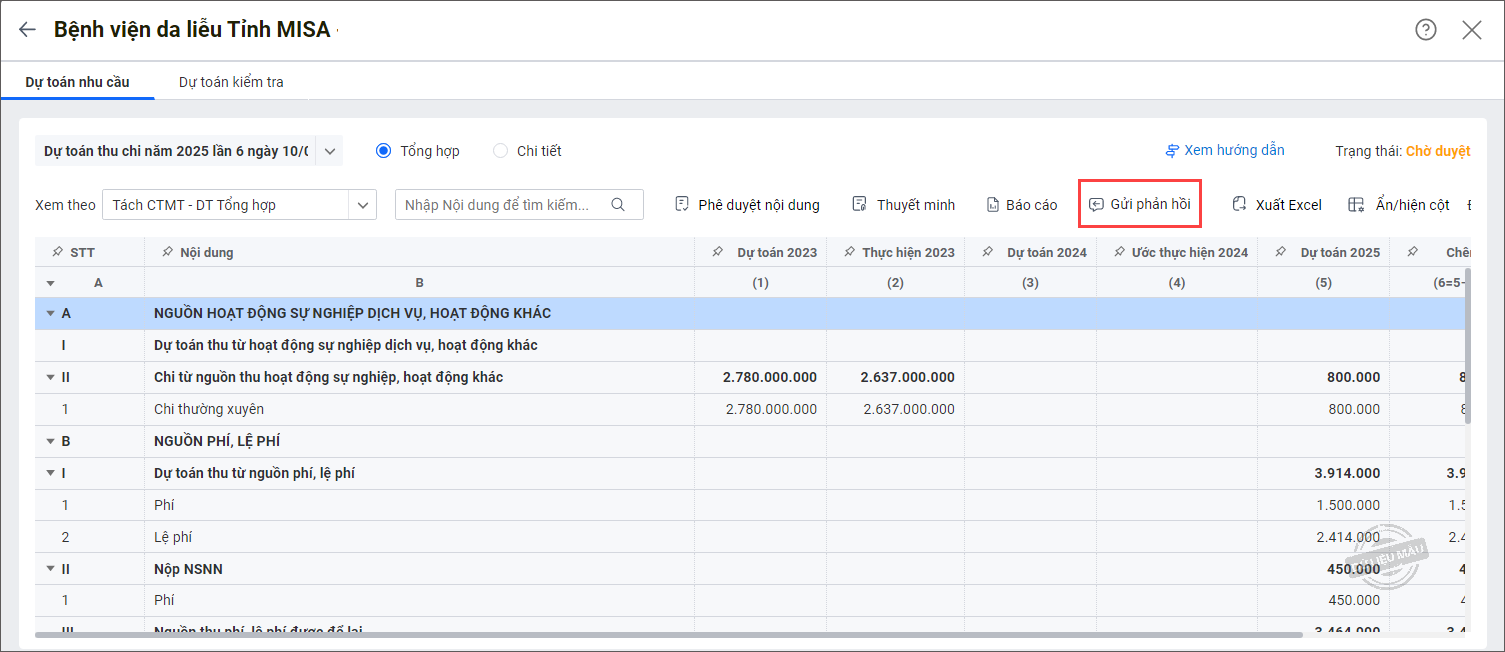
Bước 2: Phê duyệt nội dung
Trường hợp đơn vị cấp dưới có đề xuất thêm một số danh mục đặc thù để lập dự toán do danh mục ban hành của đơn vị chủ quản chưa có thì ở phần Phê duyệt nội dung sẽ hiển thị chấm màu vàng để đơn vị chủ quản xem xét và phê duyệt. Ngược lại, nếu không có nội dung cần phê duyệt, đơn vị bỏ qua bước này và chuyển sang Bước 3.
1. Tại tab Dự toán nhu cầu, nhấn Phê duyệt nội dung.

2. Chọn vào danh mục cần phê duyệt nội dung. Ví dụ: Thu NSNN có 2 nội dung cần phê duyệt.
3. Tại nội dung chi tiết nhất, đơn vị lựa chọn: Thêm mới, Gộp nội dung hoặc Từ chối.

– Nếu nội dung mà cấp dưới đề xuất hợp lý thì thực hiện phê duyệt bằng cách chọn Thêm mới để thêm nội dung này vào danh mục.

– Nếu nội dung mà cấp dưới đề xuất có thể gộp vào nội dung sẵn có thì chọn Gộp nội dung.

– Nếu nội dung mà cấp dưới đề xuất chưa phù hợp thì chọn Từ chối, nội dung này sẽ không xuất hiện tại phần Dự toán kiểm tra nữa.

*Lưu ý: Khi chưa tạo biên bản kiểm tra, đơn vị vẫn có thể thay đổi được hình thức phê duyệt nội dung. Ví dụ ban đầu là Thêm mới nhưng sau đó có thể thay đổi lại là Gộp nội dung hoặc Từ chối.
4. Sau khi đã phê duyệt hết tất cả các nội dung đề xuất, đơn vị thực hiện lập biên bản kiểm tra (Bước 3).

Bước 3: Kiểm tra dự toán
1. Chọn tab Dự toán kiểm tra.
2. Nếu chưa tạo biên bản kiểm tra thì nhấn Tạo biên bản kiểm tra.
3. Chọn hình thức tạo biên bản kiểm tra:
- Tạo mới: Biên bản kiểm tra được tạo với Số kiểm tra để trống, các thông tin còn lại sẽ lấy theo bảng Dự toán nhu cầu của lần nộp lên gần nhất.
- Lấy theo số nhu cầu: Biên bản kiểm tra được tạo với toàn bộ thông tin lấy theo bảng Dự toán nhu cầu của lần nộp lên gần nhất.
- Lấy theo số kiểm tra gần nhất: Biên bản kiểm tra được tạo với thông tin lấy theo Biên bản kiểm tra gần nhất.
4. Nhấn Đồng ý.
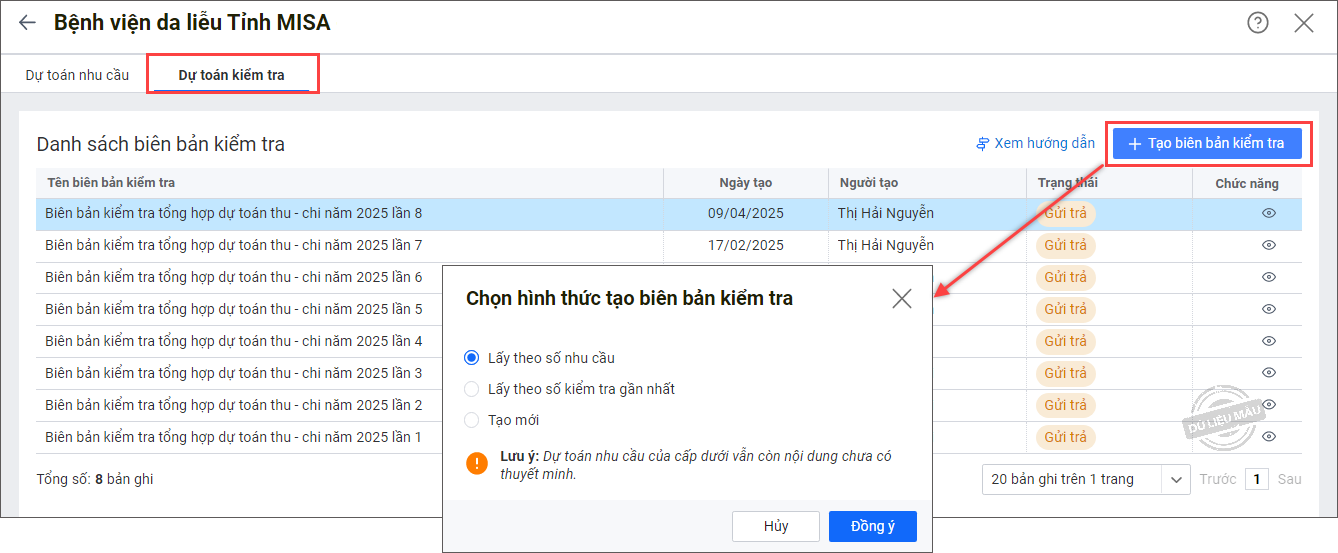
5. Kích đúp chuột vào các nội dung chi tiết màu xanh để kiểm tra.
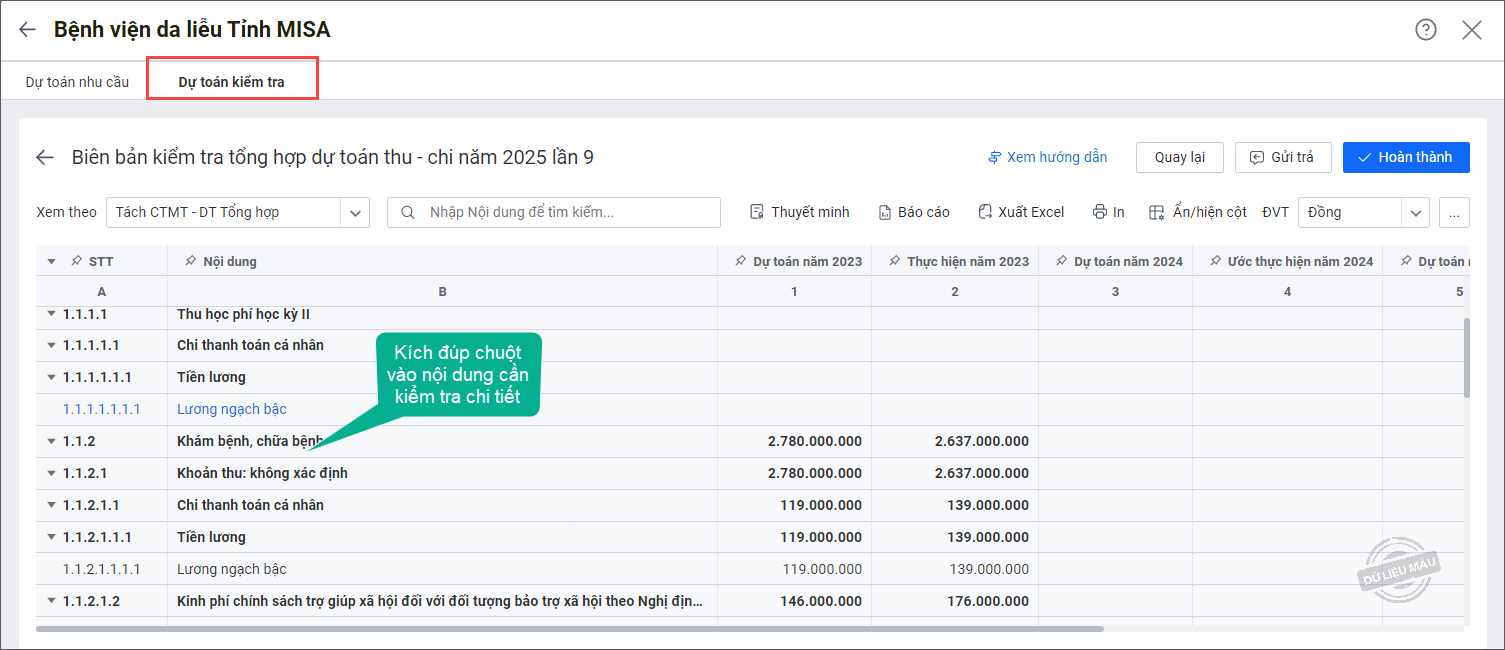
6. Tại tab Kiểm tra dự toán:
- Nếu dự toán nhu cầu mà cấp dưới gửi lên đã đúng và đủ thì anh/chị có thể lấy nhanh số kiểm tra theo số nhu cầu để không phải nhập lại.
- Còn nếu muốn nhập số khác với số nhu cầu cấp dưới gửi lên, anh/chị nhập trực tiếp vào phần Số kiểm tra.
- Nhập góp ý cho cấp dưới nếu có.
7. Vào tab Thuyết minh để xem/sửa với các nội dung chi có thuyết minh đính kèm.
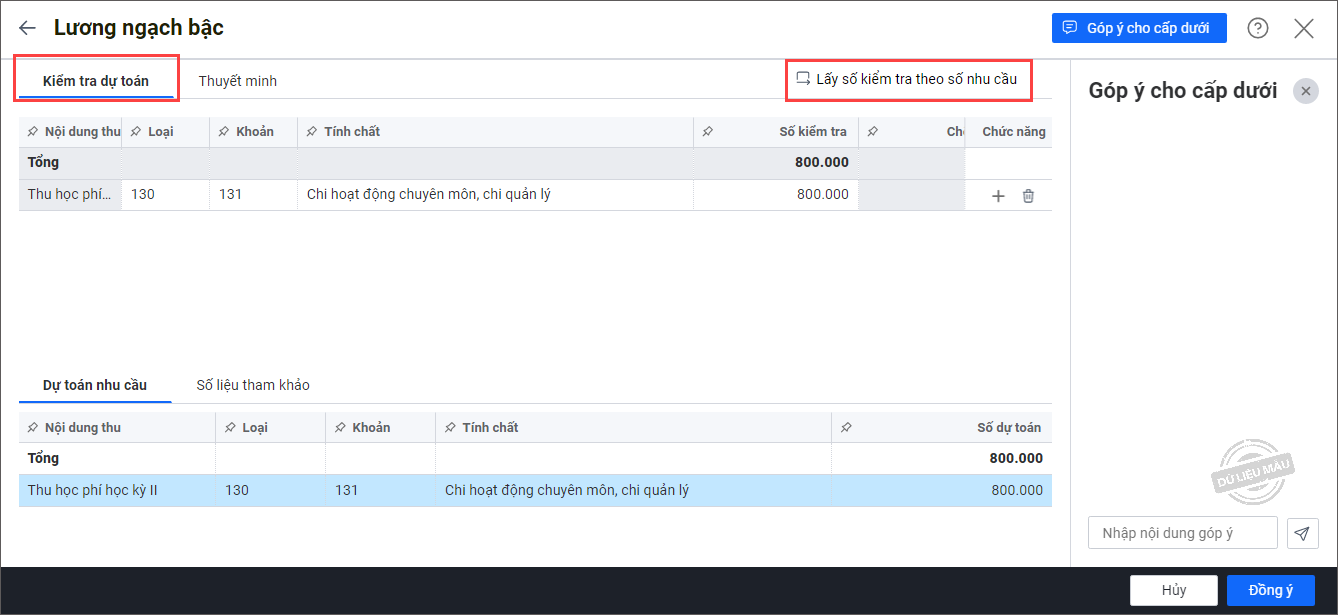
8. Nhấn Đồng ý để hoàn tất kiểm tra nội dung này.
9. Thực hiện tương tự cho các nội dung khác.
Bước 4: Xác nhận hoàn thành/Gửi trả dự toán
– Trường hợp 1: Đơn vị chủ quản kiểm tra và thấy cần gửi trả dự toán cho đơn vị cấp dưới thì thực hiện như sau:
- Nhấn Gửi trả.
- Nhập Nội dung góp ý cho cấp dưới.
- Nhấn Đồng ý.
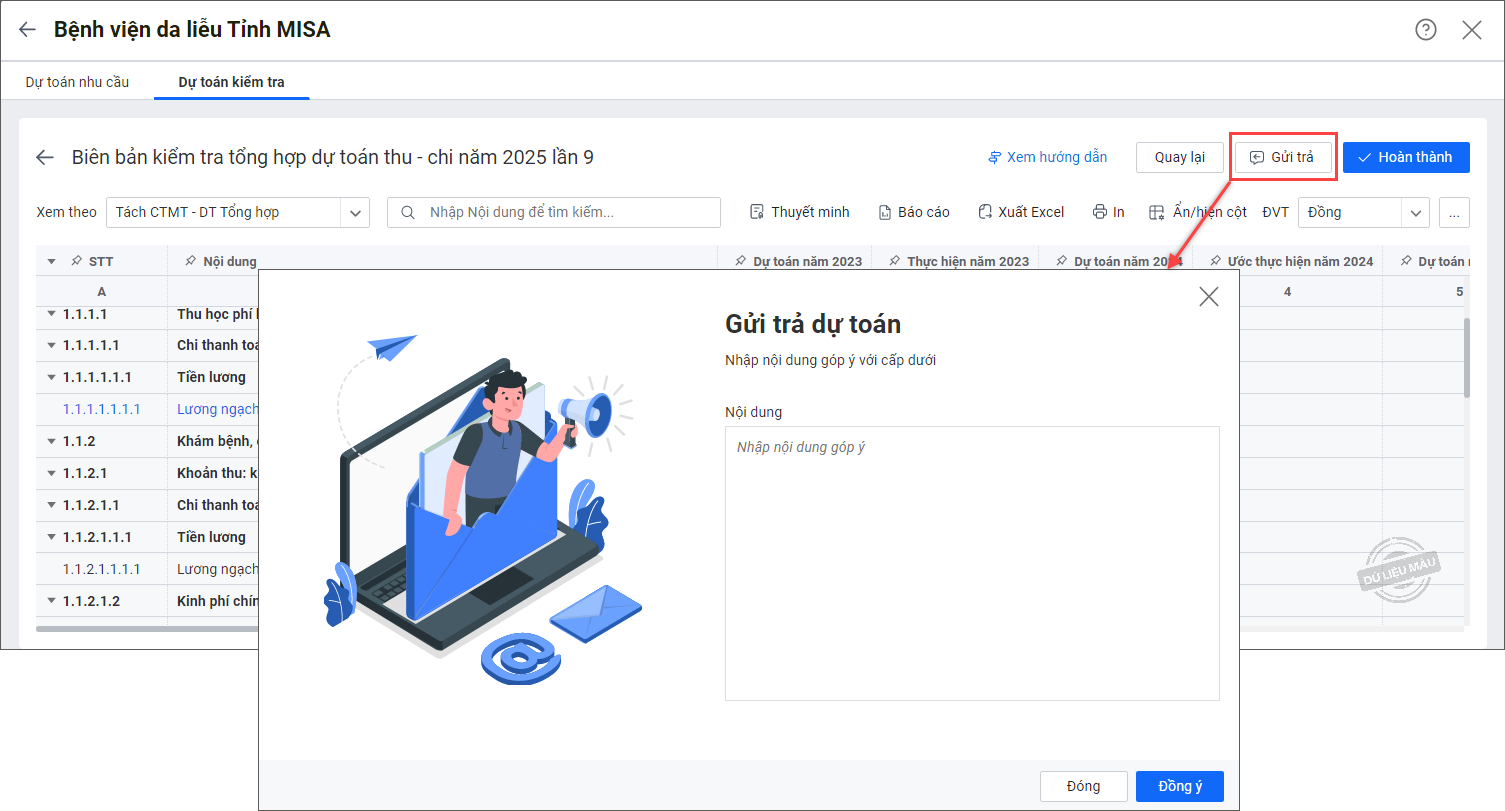
– Trường hợp 2: Đơn vị chủ quản kiểm tra và thấy không cần gửi trả hay phản hồi lại cho đơn vị cấp dưới thì xác nhận hoàn thành kiểm tra cho đơn vị đó như sau:
- Nhấn Hoàn thành.
- Nhấn Đồng ý để xác nhận hoàn thành kiểm tra dự toán và không gửi trả cho cấp dưới.
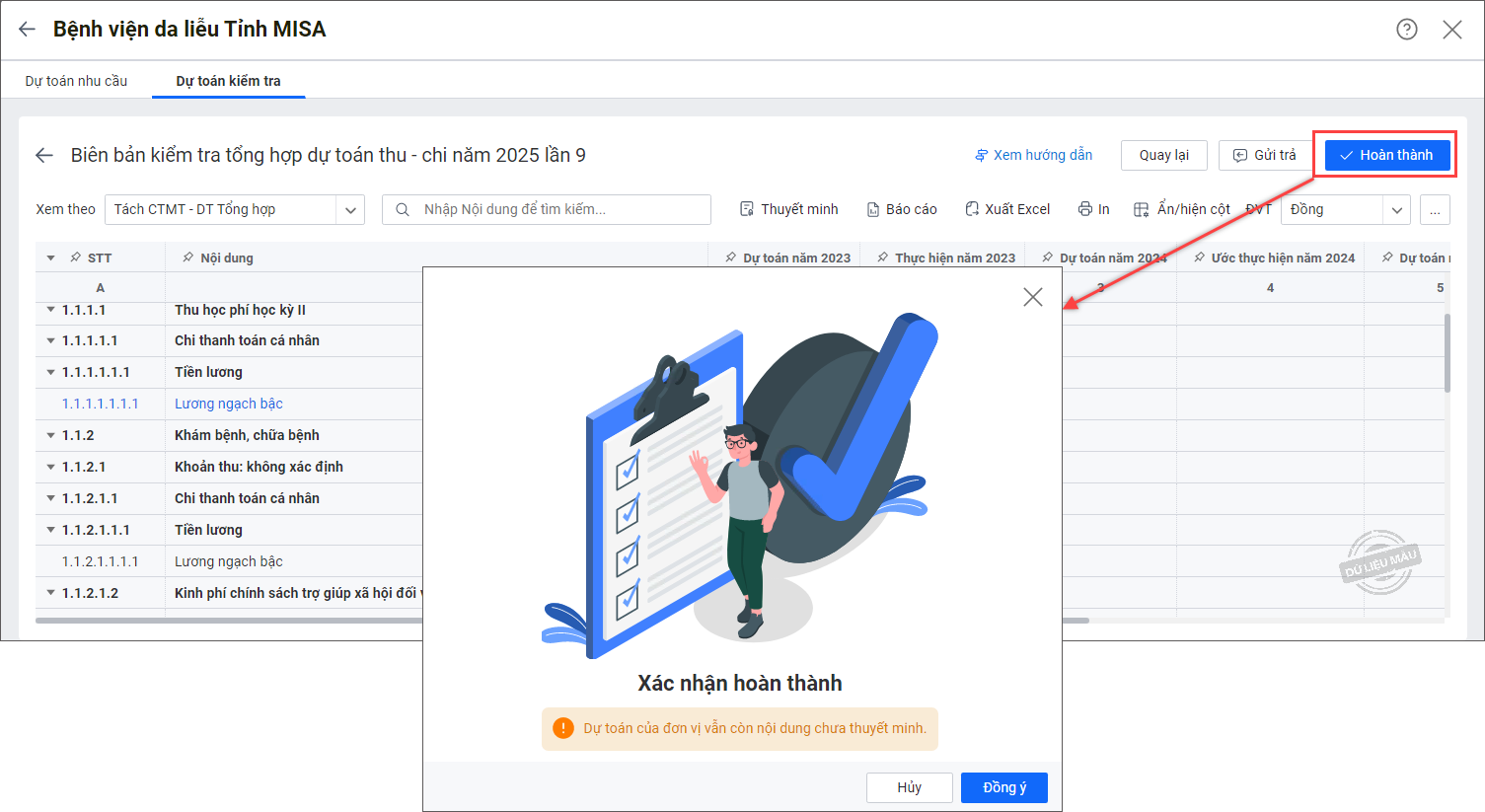
- Trường hợp dự toán của đơn vị trực thuộc đã được xác nhận hoàn thành nhưng đơn vị chủ quản muốn kiểm tra lại thì vào danh sách các đơn vị Đã hoàn thành, nhấn Hủy hoàn thành tại đơn vị đó.
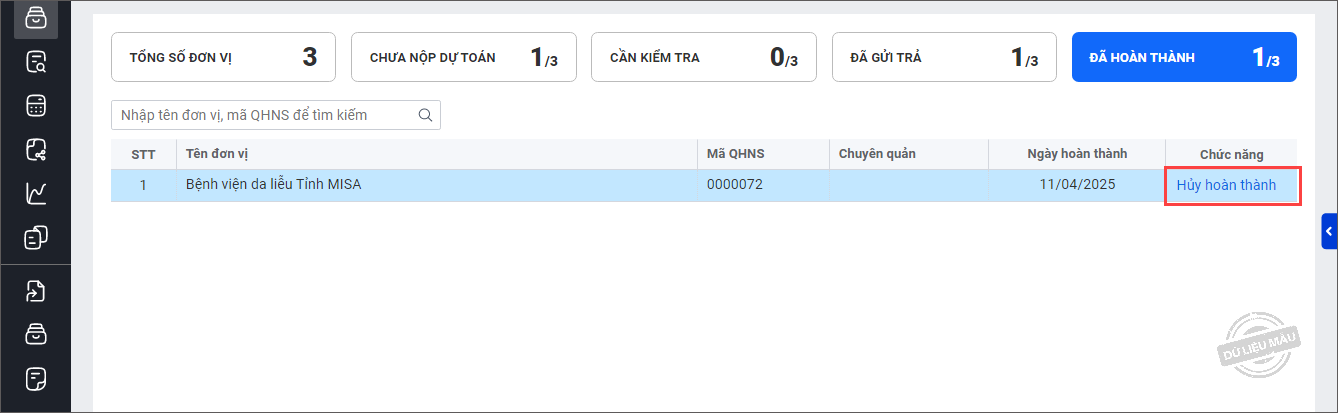
- Sau đó vào danh sách các đơn vị Cần kiểm tra để thực hiện lại các bước kiểm tra dự toán cho đơn vị đó.


